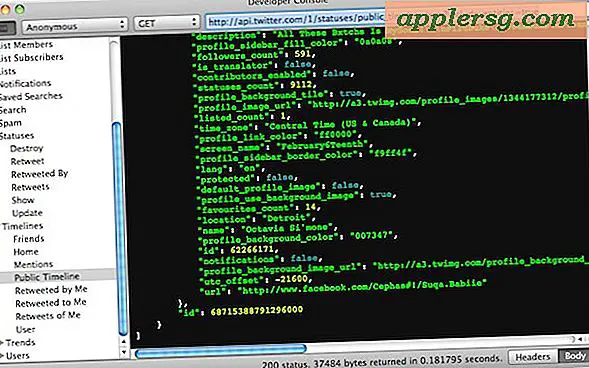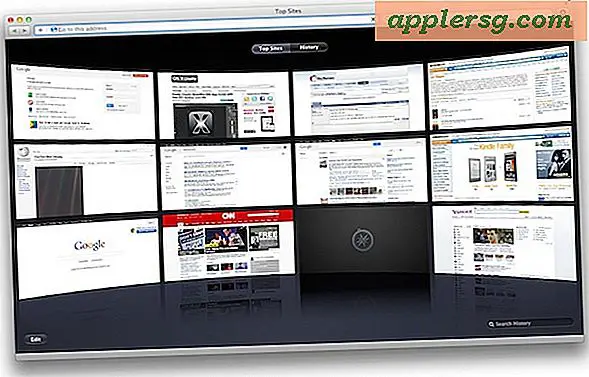Comment faire un graphique horaire dans Excel (5 étapes)
Lorsque de nombreux utilisateurs pensent à Microsoft Excel, ils imaginent des pages de feuilles de calcul avec des calculs complexes et des rangées de données. Cependant, Excel est également un excellent outil pour créer des graphiques, y compris des graphiques horaires. Les graphiques horaires Excel peuvent être utilisés pour planifier des personnes, pour la planification de tâches ou de projets, et pour le suivi horaire de toutes sortes de données, des ventes à l'utilisation des stocks. Ils peuvent également être utilisés pour suivre ces choses par jour ou par date, ou par tout autre critère de tri que l'utilisateur souhaite utiliser.
Étape 1
Ouvrez Excel pour créer une nouvelle feuille de calcul vierge.
Étape 2
Dressez la liste des heures que vous souhaitez que votre graphique couvre dans l'ordre chronologique, en commençant par la quatrième rangée de la première colonne et en progressant vers le bas. Par exemple, pour tracer les heures de 8h00 à 17h00, placez "8h00" dans la première cellule, suivi de "9h00", "10h00", et ainsi de suite jusqu'à vous atteignez "17h00" en bas de la première colonne.
Étape 3
Étiquetez la deuxième colonne et les colonnes suivantes à l'aide de la troisième ligne en fonction des données que vous suivez dans votre graphique horaire. Par exemple, un calendrier nécessiterait d'étiqueter les colonnes suivantes avec "Lundi", "Mardi", et ainsi de suite jusqu'à "Dimanche", tandis qu'un graphique horaire de suivi des ventes pourrait étiqueter ses colonnes "Article en vente n°1", "Article en vente n°2 ," "Article en vente n°3", et ainsi de suite.
Étape 4
Cliquez et maintenez le bouton de votre souris sur la troisième ligne de la première colonne, puis déplacez votre souris vers le bas et vers la droite jusqu'à ce que vous ayez mis en surbrillance tout l'espace de votre graphique (englobant toutes vos lignes et colonnes). Relâchez ensuite le bouton de la souris et cliquez avec le bouton droit de la souris sur votre bloc de cellules en surbrillance. Sélectionnez « Format des cellules » dans le menu contextuel, puis cliquez sur « Bordures ». Enfin, sélectionnez l'option "Tous" dans la fenêtre Bordures pour créer une grille pour votre graphique horaire.
Entrez un titre pour votre graphique dans la première ligne de votre graphique et imprimez une copie si vous le souhaitez. Ensuite, enregistrez une copie de votre graphique pour une utilisation future.